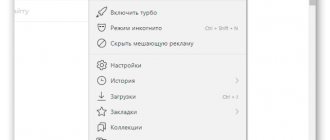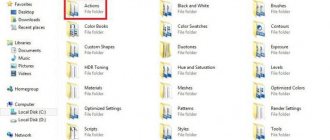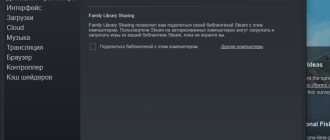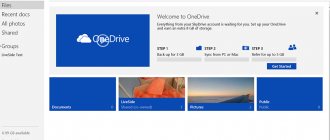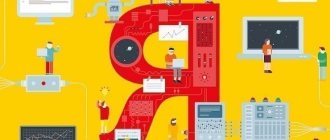В нынешнее время мало кто из пользователей ПК представляет эксплуатацию устройства без наличия интернета, независимо от того, используется компьютер для работы, или для интересного проведения досуга. Как показывает практика, в процессе эксплуатации компьютерного устройства пользователям часто приходится сталкиваться с ситуациями, когда после стандартного ручного или автоматического обновления браузеров на ПК появляются непонятные названия приложений или программ, который потребитель не устанавливал специально.
Естественно, каждая из таких ситуаций требует обязательного вмешательства пользователя, с целью определения класса установленного приложения, его удаления, если программа может принести какой-то вред, а если программа «полезная», то разобраться в особенностях её эксплуатации. Одним из таких приложений, самостоятельно попадающих на ПК в процессе использования ресурсов интернета, является Tampermonkey, о предназначении, характеристиках и специфике удаления которого, при возникновении такой необходимости, и расскажем в статье.
Что такое Tampermonkey
Прежде чем решать, удалить или оставить на компьютере приложение, установленное без ведома пользователя на устройство, необходимо разобраться в его характеристиках, функциональности и предназначении. Зачастую о наличии на ПК приложения Tampermonkey пользователь узнаёт при периодическом просмотре активных плагинов и дополнений к используемому браузеру.
На вопрос, что это за программа с названием Tampermonkey, в сети можно найти множество ответов, свидетельствующих как о вредоносности и этого элемента, так и о полезности приложения, в силу его позитивного влияния на работу определённых скриптов, необходимых при процессе их своевременного обновления, а, соответственно, и корректного функционирования.
Многие пользователи придерживаются позиции, что программа Tampermonkey имеет как минимум условно-безопасный потенциал, а её присутствие на ПК нежелательно, так как приложение провоцирует появление лишней рекламы в браузере. Приверженцы этой версии объясняют свою правоту и переводом названия Tampermonkey, который звучит на русском как «мешающая обезьяна», что позиционирует его далеко не с положительной стороны.
Где скачать расширение для браузера
Если существует противоположная теория, спешить удалять приложение с ПК не стоит. Разумней будет разобраться, зачем нужен Tampermonkey, и только после этого решить целесообразность его присутствия в системе.
Приложение Tampermonkey хоть и устанавливается на ПК без ведома пользователя, не является вредоносным элементом, является расширением для браузеров, способным обеспечивать установку и поддержку пользовательских скриптов. Простыми словами, ресурсы установленного расширения способствуют загрузке медиа и видеоконтента из разнообразных социальных сетей, осуществляют фильтрацию рекламы, работают в комплексном сочетании с другими плагинами, расширяя их возможности. Но кроме позитивных качеств, приложение имеет и определённые недостатки, заключающиеся в самостоятельной установке программы на ПК, её глубоком внедрении в настройки браузера, что влияет на снижение показателей личной конфиденциальности пользователя, а, соответственно, заставляет беспокоиться о безопасности. Некоторые пользователи также утверждают: с установкой приложения параллельно возрастает процент регулярно всплывающей рекламы, мешающей просмотру контента, что сложно назвать положительным аспектом присутствия расширения в браузере.
Разберёмся подробно, как происходит попадание приложения на ПК, а также его основные функции и возможности, что позволить правильно и безопасно эксплуатировать расширение.
Определение понятия
Мы уже немного рассказали, что это за программа — Tampermonkey, но этого, конечно же, недостаточно, чтобы разобраться во всех нюансах, поэтому сейчас обсудим эту тему более обстоятельней.
Tampermonkey — это расширение для браузеров, которое устанавливается стандартным способом — через специальный магазин расширений. Обеспечивает оно правильную работу скриптов и выполняет их своевременное обновление, что было подмечено выше. Но большинство возразят, ведь без установленного расширения все скрипты сайтов и так работают исправно, и пользователи будут правы. Речь идет не только о скриптах сайтов, но и о тех, которые вы устанавливаете самостоятельно. Другими словами, для некоторых скриптов, скачанных из Интернета, в обязательном порядке должно быть установлено расширение.
Давайте разберем все на простом примере. Многим известно дополнение Savefrom.net — оно добавляет на медиаконтент в популярных хостингах и социальных сетях специальные кнопки, после нажатия которых начинается загрузка этого самого контента. Без этого дополнения на этих сайтах контент можно было только просматривать или прослушивать в реальном времени, но без возможности скачать. Так вот, Savefrom.net — это набор скриптов и не более. И чтобы расширение работало стабильно и не выдавало ошибок, рекомендуется устанавливать Tampermonkey.
Что это за расширение, мы разобрались, так что давайте теперь поговорим о том, как его установить, как им пользоваться и удалить, если возникнет необходимость.
Специфика внедрения Tampermonkey в систему
Вопросы о том, как установить инструмент Tampermonkey на ПК редко возникает у пользователей, так как в большинстве случаев приложение самостоятельно, без какого-либо извещения владельца компьютера или же в силу его невнимательности при обновлении программ, внедряется в плагины браузера. Если у пользователя возникла необходимость загрузить и установить расширение, сделать это очень легко:
- Зайти в меню браузера, и выбрать позицию «Расширения» или «Дополнения» в зависимости от того, какой обозреватель используется.
- В открывшейся поисковой строке ввести название Tampermonkey, где в высветленном списке нажать клавишу «Установить» напротив искомого объекта.
- Подтвердить клавишей «Разрешить» в окне подтверждения.
- Перезапустить браузер.
Установка расширения для браузера
Зачастую расширение устанавливается самостоятельно, при скачивании любого контента, в составе которого присутствует загрузочный файл Tampermonkey. Большинство пользователей, при загрузке обновлений или программ, вслепую соглашаются с условиями установки, что и провоцирует несанкционированное попадание расширения в систему. Иногда пользователь даже не подозревает про функционирование приложения, так как работает оно в фоновом режиме, извещая о своей работе только после глубокого внедрения в систему или при синхронном взаимодействии с другими плагинами при работе браузера.
О том, что Tampermonkey внедрён в систему, установлен в браузере будет свидетельствовать наличие на главной панели инструментов браузера пиктограммы в форме чёрного квадрата со сглаженными углами на зелёном фоне, внутри с двумя, размещёнными горизонтально, крупными зелёными точками. Рассмотрим положительные стороны работы Tampermonkey и особенности его эксплуатации.
Устанавливаем Tampermonkey
Итак, мы уже в курсе, что Tampermonkey — это расширение для браузеров, соответственно, установка производится через специальный магазин расширений. Разберем все на примере популярного веб-обозревателя Mopzilla Firefox.
Итак, вот что вам нужно сделать:
- Нажмите по кнопке, вызывающей меню. Находится она в верхней правой части окна и обозначена тремя горизонтальными линиями.
- Из меню выберите пункт «Дополнения».
- Откроется новая вкладка, где в верхней правой части будет отображена поисковая строка. Вам необходимо вписать в нее название расширения.
- В результатах поиска искомое ПО должно находиться первым в списке. Нажмите по кнопке «Установить» напротив его названия.
- Дайте разрешение на установку данного расширения. Для этого достаточно нажать кнопку «Разрешить».
После этого запустится процесс загрузки и установки расширения. После его завершения рекомендуется перезапустить браузер.
Как пользоваться Tampermonkey
Приложение Tampermonkey является условно безопасным расширением, несмотря на множество противников его присутствия на ПК, и характеризуется следующими преимуществами:
- Ресурсы приложения позволяют устанавливать и обновлять скрипты, что существенно расширяет возможности обозревателя.
- Функциональность расширения сглаживает конфликт скриптов, причём с возможностью написания и отладки их взаимодействия посредством ресурсов встроенного редактора.
- Способствует повышению скорости работы в сети, посредством открытия пароля при наведении на него стрелки манипулятором.
- Ускоряет взаимодействие с видеофайлами, расширяя возможности и параметры их просмотра.
- Гарантирует своевременное автоматическое обновление скриптов.
- Влияет на корректность отображения страниц.
Приложению не требуется специфическая настройка, оно начинает функционировать автоматически после установки, с последующей перезагрузкой браузера.
Если всё же вы желаете настроить функционирование приложения под личные потребности, достаточно в отрытом браузере кликнуть по его пиктограмме, что откроет доступ к меню расширения. Меню хоть и имеет англоязычный интерфейс, является интуитивно понятным, в нём предоставлен доступ к основным настройкам скриптов, где имеется возможность как отстроить их режим обновления, так и прописать собственный сценарий работы браузера.
Если вы считаете, что работа Tampermonkey мешает оптимальному функционированию ПК, являетесь приверженцем теории о небезопасности присутствия обсуждаемого приложения на компьютере, или думаете, что расширение грузит систему и привлекает нежелательную рекламу, тогда следующая информация будет для вас актуальной. Рассмотрим дальше, как эффективно убрать программу из системы вместе со следами её пребывания на устройстве.
Функции Tampermonkey
Сразу замечу, что это дополнение Tampermonkey работает только с такими браузерами как Chrome, Opera, Chromium и доступно оно и для некоторых браузеров под «Android». Его функционал позволяет легко установить скрипт, провести обзор скриптов и их автоматическое обновление, сгладить конфликт разных скриптов, имеется встроенный редактор, позволяющий написать или отладить скрипт.
Благодаря функционалу Tampermoney можно блокировать ненужную рекламу, расширять возможности просмотра видеороликов, открывать пароли при наведении мыши, корректно отображать интернет страницы и многое другое. Также эта программа Tampermonkey будет полезно для синхронизации своих настроек на разных компьютерах, она обладает и такой особенностью.
Чтобы узнать, сколько скриптов в данный момент активно достаточно посмотреть на иконку приложения в правом верхнем углу, где будет выведено число запущенных скриптов. Кликнув на указанный значок Tampermonkey, вы откроете перечень действующих скриптов, а также тех, которые можно включить. Вы можете отсортировать имеющиеся скрипты, просмотреть дату обновлений и настроить их частоту, сходить на домашние страницы скриптов (если такие имеются). Также имеется возможность создания «чёрного списка» сайтов, на которые пользовательские скрипты не будут иметь доступа. Богатство функционала приложения действительно поражает. После того, как вы узнали, что это Tampermonkey можно переходить к пункту по удалению этой программы, если она вам не нужна.
Как удалить Tampermonkey
Несмотря на наличие полезных функций приложения Tampermonkey, вопрос, как удалить расширение из системы, часто задаётся пользователями. Причины такого явления разные – от банального предпочтения использовать в качестве расширения для взаимодействия с разнообразными плагинами другого продукта, до восприятия программы как вредоносного и нежелательного инструмента.
Прежде чем начать удаление дополнения Tampermonkey из ваших браузеров, предварительно необходимо убрать его из операционной системы компьютера. С этой целью потребуется, аналогично стандартному регламенту, войти в «Панель управления» через «Пуск» или «Поисковую строку», в зависимости от версии ОС, с последующим переходом в «Удаление программы», где потребуется отыскать и удалить программу.
После выполнения этой манипуляции стоит переходить к непосредственной работе приложения в браузере. К примеру, если на ПК в качестве основного рабочего браузера используется популярный Google Chrome, операция деинсталляции выполняется по следующей инструкции:
- Запустить Google Chrome.
- В поле для введения адреса прописать chrome://extensions/.
- Отыскать Tampermonkey в открывшемся списке дополнений и удалить искомый объект посредством клика по кнопке «Удалить».
Как удалить программу из браузера Chrome
Такая процедура гарантирует стопроцентное удаление объекта из браузера, причём параллельно пользователь сможет в этом окне убрать другие ненужные для его работы расширения.
Для удаления Tampermonkey из обозревателя Mozilla Firefox процедура мало чем будет отличаться от инструкции деинсталляции приложения из Гугл Хрома, за исключением надписи, которая вводится в поисковом поле – about:addons. Все остальные пункты инструкции идентичны.
Что касается обозревателя Safari, то удаление Tampermonkey выполняется через «Настройки» браузера, где выбирается пункт «Расширения», в списке которых отмечается искомый объект и деинсталлируется кнопкой «Удалить».
В «Опере», чтобы убрать расширение, необходимо действовать согласно следующему регламенту:
- Открыть браузер и зайти в «Инструменты».
- Перейти через вкладку «Расширения» к пункту «Управление расширениями».
- Отыскать в списке Tampermonkey и убрать его посредством клика по надписи «Удалить».
В качестве альтернативного варианта устранения расширения можно воспользоваться ресурсами мощных противовирусных утилит, воспринимающих приложения как условно-небезопасные для ПК, к примеру, задействовать AdwCleaner, Dr. Web Curent или аналогичные по свойствам программные инструменты.
Используем расширение Greasemonkey в Mozilla Firefox
Суть Greasemonkey заключается в установке или создании пользовательских скриптов, которые будут работать на определенных сайтах. Это расширение выступает в роли специального механизма, обеспечивающего выполнение заранее заготовленного кода. Далее мы хотим в пошаговом руководстве рассказать все о взаимодействии с данным дополнением, начав с его установки и заканчивая созданием пользовательских скриптов.
Шаг 1: Установка расширения
Большинство пользователей, которые уже сталкивались с процедурой инсталляции дополнений, знают о том, как именно это производится. Приведенная далее инструкция будет рассчитана на тех юзеров, кто впервые сталкивается с подобной целью. Опытные пользователи могут просто пропустить ее, осуществив инсталляцию самостоятельно.
- Откройте главное меню браузера, где перейдите в раздел «Дополнения». Это же действие можно выполнить нажатием на горячую клавишу Ctrl + Shift + A.
На появившейся вкладке вас интересует поле ввода, где напишите «greasemonkey» и нажмите на Enter.
Произойдет автоматический переход на страницу Firefox Add-ons. Здесь нажмите на подходящий результат поиска, который отобразится первым в списке.
Кликните по синей кнопке с надписью «Добавить в Firefox».
- Tampermonkey для Яндекс Браузера
Ознакомьтесь с необходимыми для Greasemonkey разрешениями, после чего подтвердите свое намерение инсталляции.
Вы будете уведомлены об успешном завершении добавления. Если вы заинтересованы в том, чтобы скрипты работали и в фоновом режиме, обязательно отметьте галочкой пункт «Разрешить этому расширению работать в приватных окнах». Если вы случайно закрыли уведомление, не успев внести правку, ниже мы покажем, как настроить этот параметр иначе.
По завершении инсталляции дополнение сразу же активировано и готово к установке скриптов. Сейчас оно не выполняет никаких функций в браузере, поскольку еще не было добавлено пользовательских кодов, о чем мы и поговорим далее.
Шаг 2: Установка пользовательских скриптов
В большинстве случаев юзер устанавливает Greasemonkey уже зная, какие именно скрипты он будет добавлять. На официальных сайтах, где распространяются подобные приложения, как раз и имеется информация по их установке, поэтому с этим не возникнет никаких проблем. Однако если вы еще не нашли скрипт для добавления, предлагаем это сделать сейчас.
Перейти на официальный сайт Greasy Fork
- Выше находится ссылка на официальный ресурс от Greasemonkey, где выкладываются пользовательские скрипты. Отыщите там подходящий по тематике инструмент и кликните по нему, чтобы перейти на страницу.
- Что такое Tampermonkey и как им пользоваться
Здесь нажмите по кнопке «Установить этот скрипт».
Выберите дополнительные опцию установки в отключенном состоянии и автоматическое открытие редактора после инсталляции, если это требуется. После щелкните по зеленой кнопке «Install».
Теперь откройте Greasemonkey, кликнув по значку на верхней панели. Здесь вы увидите список добавленных скриптов. Он будет обновлен сразу же после нажатия на «Install».
Любой скрипт, доступный для Greasemonkey, добавляется именно таким образом. Дополнительно вы можете скопировать сам код и создать новую заготовку через редактор, вставив содержимое туда. Об этом мы расскажем в последнем этапе нашей сегодняшней статьи.
Шаг 3: Настройка Greasemonkey
Иногда пользователю требуется выполнить настройку расширения, задав определенные параметры. Функциональность Greasemonkey построена так, что здесь просто нет массы опций, которые доступны для изменения, поскольку это даже не требуется. В основном меню следует обратить внимание на такие пункты:
- При открытии меню приложения самая первая строка отвечает за его включение или отключение. При этом все скрипты, соответственно, будут изменяться в зависимости от состояния расширения.
- Далее посмотрите на блок, который выделен на скриншоте ниже. Здесь можно перейти в редактор, экспортировать или импортировать настройки, куда будут включены все установленные скрипты.
- В последнем блоке находятся полезные ссылки, которые могут пригодиться во время взаимодействия с Greasemonkey.
- В конце давайте быстро рассмотрим, как сделать так, чтобы скрипты Greasemonkey работали и в приватных окнах, если этот параметр не был установлен заранее. Для этого откройте меню веб-обозревателя и перейдите в раздел «Дополнения».
- Здесь отыщите Greasemonkey и нажмите на плитку расширения.
- Опуститесь вниз по вкладке, где в разделе «Запуск в приватных окнах» установите маркер возле пункта «Разрешить».
- Специальный значок приватности возле дополнения свидетельствует о том, что оно будет функционировать в этом режиме.
Это были все полезные кнопки и пункты меню. Последний блок, о котором мы не рассказали только что, отведен специально под скрипты. Этой теме будет посвящен отдельный абзац далее.
Шаг 4: Управление установленными скриптами
Если вы установили один или несколько скриптов в рассматриваемое сегодня дополнение, наверняка случится ситуация, когда придется управлять этим инструментом, допустим, захочется его отключить, отредактировать или вовсе удалить. Все это осуществляется через то же главное меню Greasemonkey.
- Откройте окно управления расширением. Здесь вы увидите разделение скриптов. Некоторые из них используются на текущем сайте, а другие пока неактивны. Нажмите левой кнопкой мыши на необходимый, чтобы перейти к управлению.
- Здесь вы можете, например, включить скрипт, отредактировать его или удалить. Все это осуществляется путем нажатия на соответствующие кнопки. Ниже отображается информация о версии приложения и его последнем обновлении.
- Перейдите в «User Script Options», чтобы настроить дополнительные параметры скрипта. Это необходимо в крайне редких случаях, о чем обычно пишут на сайте, где распространяется код.
- Если необходимо внести правки, используйте опцию «Edit».
- Откроется отдельное окно редактора, где присутствует все содержимое, отвечающее за работу скрипта. Выполняя какие-то изменения, не забудьте сохранять их пред закрытием окна.
Не стоит вносить какие-то правки просто так, поскольку из-за этого может нарушиться работоспособность всего скрипта и его придется переустанавливать.
Шаг 5: Создание собственных скриптов
К теме создания собственных скриптов относится и копирование чужого кода, поскольку реализуется это точно таким же образом. Сейчас мы не будем давать каких-то рекомендаций по поводу написания приложения, поскольку этим занимаются люди, изучающие языки программирования. Что касается документации Greasemonkey, то она доступна для прочтения на официальном сайте. Сейчас мы лишь хотим продемонстрировать, как открыть редактор и вставить туда код.
- Перейдите к главному меню расширения, где нажмите на кнопку «New user script».
- Откроется окно редактора, где уже набирается код.
- Вставьте туда содержимое и сохраните изменения. Опционально можно поменять название скрипта, чтобы его было проще потом найти.
- Теперь в главном меню Greasemonkey вы увидите, что пользовательский скрипт был успешно добавлен.
Как видите, Greasemonkey — очень удобное и полезное расширение, позволяющее реализовать всяческие пользовательские скрипты в Mozilla Firefox. Именно благодаря этому сейчас энтузиасты создают множество полезных решений, упрощающих взаимодействие с браузером. Мы рады, что смогли помочь Вам в решении проблемы.Опишите, что у вас не получилось. Наши специалисты постараются ответить максимально быстро.
Помогла ли вам эта статья?
2.Пролистать открывшуюся страницу до конца и нажать кнопку «Каталог расширений для Яндекс.Браузера».
3.Откроется интернет-магазин Оперы, в правом верхенм углу которого есть строка поиска. Введя туда нужное значение, вы найдете, интересующее вас расширение.
4.Остается нажать кнопку «Добавить в Yandex.Browser».
После окончания установочного процесса, справа от строки поиска появится значок нового расширения.
Tampermonkey Opera можно установить таким же способом, как был описан выше – из интернет-магазина разработчика программы. Порядок установки будет такой:
1.Нажать в меню кнопку «Загрузить расширения».
2.Откроется интернет-магазин Opera. Необходимо ввести в строке поиска название интересующего вас аддона.
3.Нажать кнопку «Add to Opera».
После инсталляции значок нового дополнения появится на экране.
Данный способ можно применять и для других веб-обозревателей, работающих на движке Cromium. Установка выглядит следующим образом:
1.Открыть в меню Google Chrome раздел «Дополнительные инструменты» и выбрать «Расширения».
2.В открывшейся вкладке нажать кнопку «Открыть интернет-магазин Chrome».
3.На загрузившейся странице ввести в поисковую строку название дополнения и нажать кнопку Enter.
4.Выбрать нужный вариант из предложенных и нажать кнопку «Установить».
По окончании установочного процеесса значок дополнения появится справа от строки поиска браузера.
Пользователи веб-обозревателя Mozilla Firefox могут скачать Tampermonkey из магазина плагинов. Сделать это можно следующим образом:
1.Выбрать в меню программы раздел «Дополнения».
2.Ввести в строке поиска название нужного продукта.
3.Выбрать из предложенных вариантов нужный.
4.Нажать кнопку «Добавить в Firefox».
Для начала взаимодействия с дополнением достаточно кликноуть по нему. Откроется небольшое меню, которое позволит вам перейти в нужные разделы.
Кликнув на вкладку «Панель управления», пользователь откроет новую страницу браузера, в которой будут содержаться все необходимые настройки Tampermonkey.
Вкладка установленные скрипты соответствует своему названию. Как только пользователь установит новый скрипт, вся информация о нем будет в этой вкладке. Для добавления нового скрипта необходимо нажать значок в виде плюсика в квадрате.
Разберем пример. Существует браузерная игра Slither.io, для которой существуют скрипты Tampermonkey. Они позволяют улучшить качество графики, увеличить изображение, добавить новые серверы и многое другое. Открыв расширение в Opera или другом веб-обозревателе, можно скопировать установить скрипт нажатием соответствующей кнопки на экране или просто скопировав код в соответствующее поле.
Найти скрипты для других игр и задач можно в любой поисковой системе.
Tampermonkey имеет множество полезных функций, которые улучшают работу браузера. Использование скриптов позволит пользователю настроить комфортную работу как самой программы, так и различных сайтов и сервисов.
Еще можете почитать:Как установить Яндекс Бар для Mozilla Firefox?
Видео по теме:
- Prev 1 of 1 Next
Tampermonkey
Tampermonkey — это бесплатное расширение браузера и популярный менеджер UserScript пользовательских скриптов для браузеров Chrome, Microsoft Edge, Safari, Opera Next, и Firefox
Tampermonkey Автопост в ВК с userscript Часть 1
Настраиваем автоматическое размещение отложенного сообщения, используя JavaScript DOM страницы социальной сети и Tampermonkey #tampermoney #userscript Код: https://pastebin.com/q0M3UV4V
Подведение итогов
Tampermonkey хоть и является продуктом с сомнительной славой, и позиционируется многими как нежелательный компонент, но причисляется к полифункциональным и полезным приложениям, способным облегчить взаимодействие с разнообразными скриптами пользовательского класса.
В статье подробно описаны преимущества и функции приложения, ознакомившись с которыми, каждый сможет для себя определить необходимость расширения Tampermonkey, что поможет правильно установить инструмент на ПК и эксплуатировать его возможности, а также описан регламент его удаления из системы, для пользователей, являющихся приверженцами теории о небезопасности объекта. Дополнительно отметим: продукт отличается не только простотой инсталляции, но и легко удаляется из системы, что зачастую не свойственно программам вирусной категории.